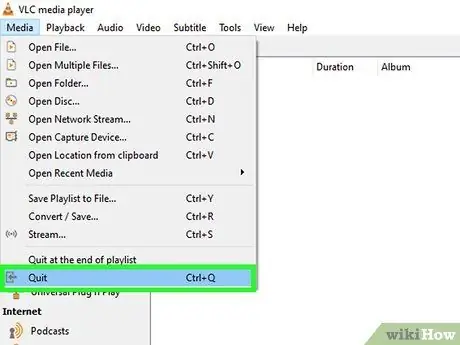Yog tias koj tau sim saib cov yeeb yaj kiab lossis TV qhia nrog ob lub suab, koj yuav muaj lub sijhawm nyuaj xaiv lub suab twg los ua si hauv txhua ntu. Piv txwv li, thaum saib cov tsiaj ntawv Nyij Pooj, koj yuav hnov lub suab Nyij Pooj tsis yog lus Askiv. Hmoov zoo, kev hloov pauv lub suab tsis raug yog qhov yooj yim.
Kauj ruam
Txoj Kev 1 ntawm 2: Teeb Yooj Yim
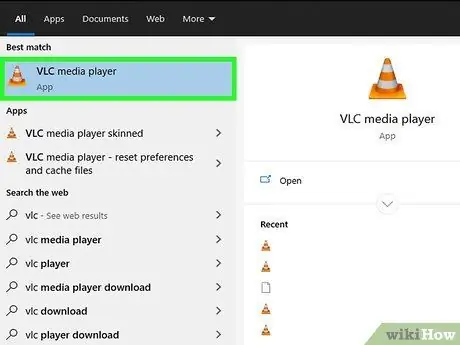
Kauj ruam 1. Qhib VLC
Txhawm rau hloov chaw, koj tsis tas yuav qhib cov ntaub ntawv xov xwm.

Kauj Ruam 2. Nyem "Cov Cuab Yeej" hauv cov ntawv qhia zaub mov nyob rau sab saum toj ntawm lub qhov rais
Cov ntawv qhia zaub mov nco-down yuav tshwm.
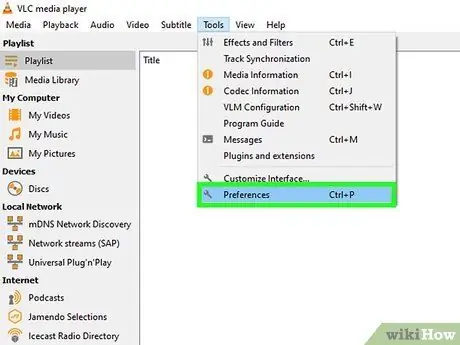
Kauj Ruam 3. Los ntawm cov ntawv qhia zaub mov nco, xaiv "Nyiam"
Koj yuav pom lub qhov rai tshiab qhia txog cov kev xaiv.
Txhawm rau nkag mus rau "Preferences" window, koj tuaj yeem siv qhov luv Ctrl+P
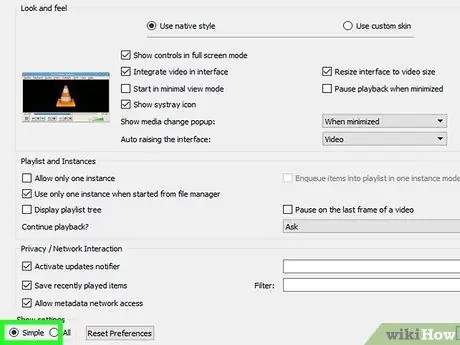
Kauj Ruam 4. Xaiv qhov "Yooj yim teeb tsa" kev xaiv nyob rau hauv qab sab laug ntawm Qhov Nyiam Qhov rai
Los ntawm lub neej ntawd, qhov kev xaiv no raug xaiv.
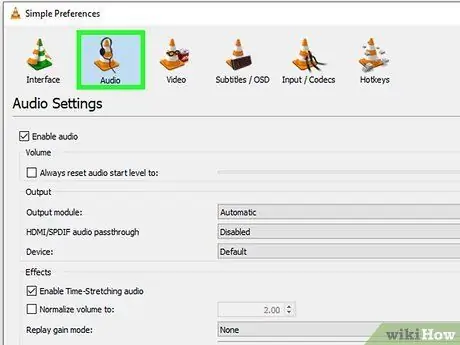
Kauj Ruam 5. Nyem rau "Suab" tab los ntawm sab laug lossis saum lub qhov rais
Cov ntawv no muaj lub cim cim kab tsheb khiav nrog lub mloog pob ntseg.
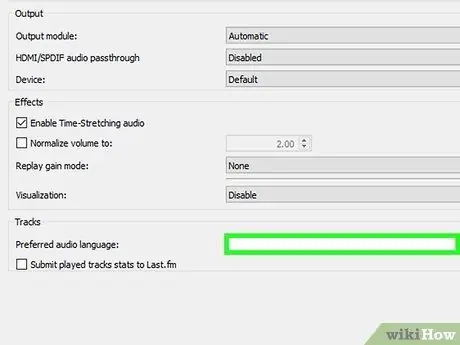
Kauj Ruam 6. Nkag mus rau lub suab uas koj xav siv
Nyob ze rau hauv qab ntawm lub suab teeb pom, nrhiav ntu "Tracks". Hauv daim teb ib sab ntawm "Xav Tau Lub Suab Lus", sau koj cov cai lus. Yog xav paub cov lej lus, mus ntsib https://www.loc.gov/standards/iso639-2/php/code_list.php. Sim code 639-2 ua ntej, tom qab ntawd code 639-1 yog tias txoj cai tsis ua haujlwm.
- Lus Askiv ib: eng
- Lus Nyij Pooj jpn: ua
- Lus Mev spa: ua
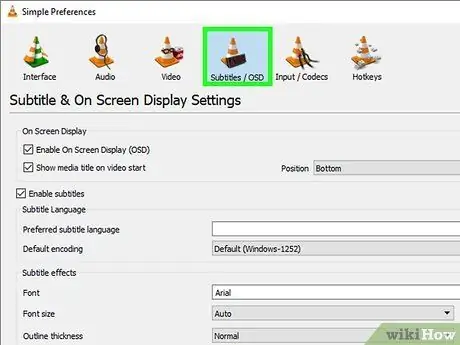
Kauj Ruam 7. Teeb cov lus xaiv yog tias xav tau los ntawm tib lub qhov rai
Sib nrug los ntawm kev xaiv cov lus hauv kab lus, koj tseem tuaj yeem hloov kho qhov font thiab qhov loj me, ntxoov ntxoo, thiab ntau ntxiv.
- Txhawm rau teeb tsa cov ntawv xaiv, nyem "Subtitles" los ntawm sab laug ntawm lub qhov rais.
- Nkag mus rau koj cov cai lus hauv kab lus "Preferred Subtitle Language". Yog xav paub cov lej lus, mus ntsib
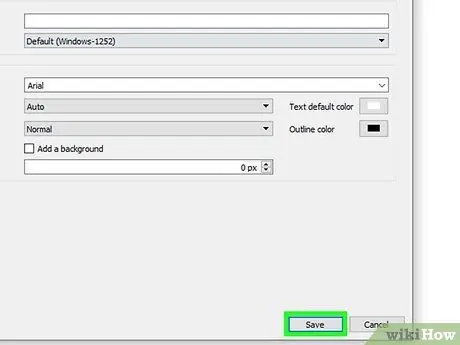
Kauj Ruam 8. Nyem rau khawm "Txuag" nyob rau hauv kaum sab xis ntawm lub qhov rais kom paub meej tias qhov kev hloov pauv
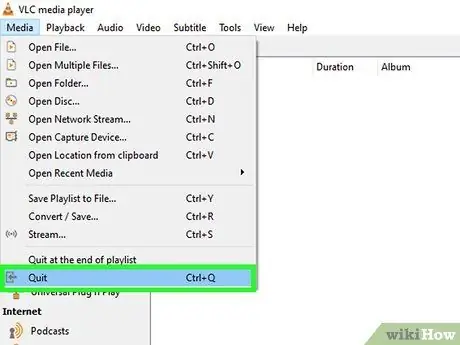
Kauj Ruam 9. Rov pib VLC rau qhov kev hloov pauv uas koj tau ua kom muaj txiaj ntsig
Txoj Kev 2 ntawm 2: Cov Chaw Zoo
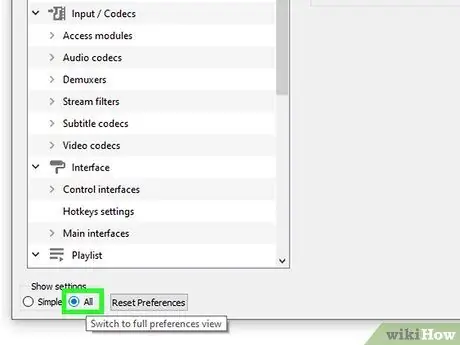
Kauj Ruam 1. Xaiv qhov "Txhua qhov chaw" xaiv nyob rau hauv qab sab laug ntawm Qhov Nyiam Qhov rai
Yog tias cov teeb tsa yooj yim piav saum toj no tsis ua haujlwm, lub suab hauv koj cov yeeb yaj kiab yuav tsis raug sau npe kom raug. Txhawm rau ua haujlwm nyob ib puag ncig qhov no, koj yuav tsum tau ua qhov kev sim me me hauv lub qhov rai teeb tsa.
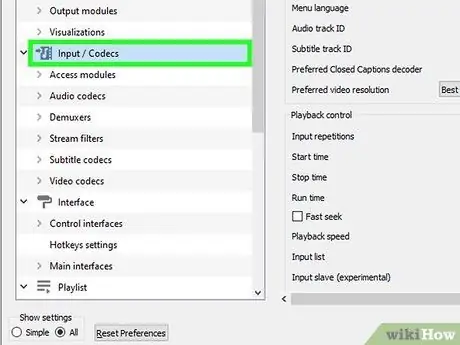
Kauj Ruam 2. Xaiv qhov "Inputs/Codecs" kev xaiv nyob rau sab laug ntawm Advanced Advanced Preferences window
Koj yuav pom nplooj ntawv tshiab nrog lub npe "Cov tswv yim/Codecs".
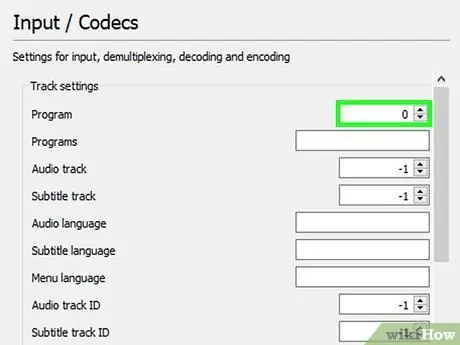
Kauj Ruam 3. Hloov tus lej xov tooj
Yog tias koj cov ntaub ntawv muaj ntau dua ib lub suab, koj yuav xav sim ua kom pom txoj kab zoo. Piv txwv li, yog tias koj cov ntaub ntawv muaj ob kab lus, taug qab 0 lossis 1 yuav yog qhov raug. Taug qab 0 yog txoj hauv kev khiav yog tias koj tsis teeb tsa ib qho chaw, thaum khiav 1 yog ib qho ntxiv.
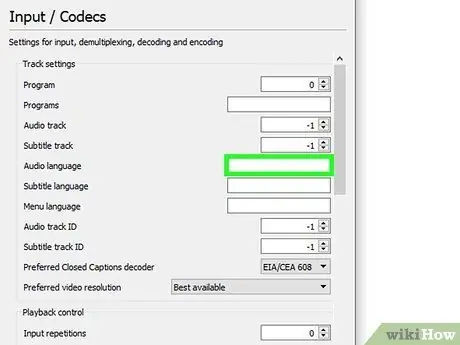
Kauj Ruam 4. Sim nkag mus rau cov lus yog tias lub suab tsis tau hloov
Thaum qhov no yuav tsis ua haujlwm, koj yuav xav sim nws. Nkag mus rau cov cai lus koj xav tau hauv "Audio Language" teb. Yog xav paub cov lej lus, mus ntsib
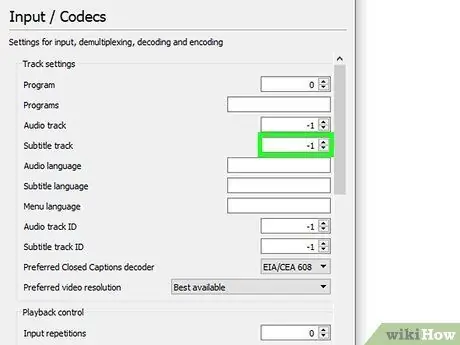
Kauj Ruam 5. Hloov kab lus kab lus
Yog tias koj tseem muaj teeb meem xaiv kab lus kab lus, sim sim nrog lwm cov kab lus kab lus.
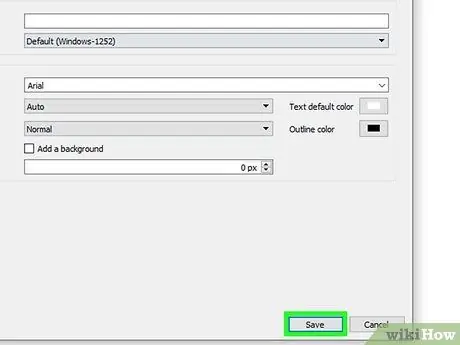
Kauj Ruam 6. Nyem rau lub pob "Txuag" nyob rau hauv kaum sab xis ntawm lub qhov rais kom paub meej tias qhov kev hloov pauv